Windows10/11パソコンでMKVファイルを再生しようとする時、エラーメッセージが出てうまく再生できない場合があります。今回は、Windows10/11でMKVファイルが再生できない原因を分析し、問題の解決方法を三つ紹介いたします。
「Windows10のWMPでMKVファイルを再生しようとしましたが、コーデックが必要というようなメッセージが表示されて再生できません。どうすればいいでしょうか?」
「Windows11でMKVファイルを保存しましたが、再生はできないので困っています。ファイルが破損されていないことが確認しました。」
皆様は、MKVファイルを再生する際は、上記のような問題に遭遇したことはありますか?
MKV(Matroska Videoの略語)は、複数の動画、音声、画像、字幕トラックなどのデータを格納するコンテナフォーマットです。MKV動画はH264、H265、VP9、AV1など様々なコーデックをサポートしています。Windows10/11パソコンまたは再生プレイヤーにMKVコーデックがインストールされていなければ、MKVファイルを再生することができないです。実は、Windows10/11だけではなく、iPhone・iPad・Androidスマホなど各種のデバイスでMKVファイルが再生できない原因はそれです。
続いては、Windows10/11でMKVファイルが再生できない場合の三つの対処法を紹介いたします。
WonderFox HD Video Converter Factory Proは高機能の動画変換ソフトです。MKVファイルをMP4などWindows10/11がサポートする形式に変換することで、MKVが再生できない問題を解決してくれます。また、MKVファイルから字幕、音声データを抽出し、MKVファイルを編集することもできます。
MP4、WMVなどはWindows10/11の標準再生プレイヤーがデフォルトで対応する形式なので、MKVをMP4やWMVなどに変換すれば、Windows10/11の標準再生ソフトでMKVファイルが再生できない問題を解決できます。
「WonderFox HD Video Converter Factory Pro」は機能が強い動画変換ソフトであり、MKVをWindows10/11と互換性があるMP4、WMVなどに変換できるほか、MOV、WebM、MP3、WAVなど様々な動画/音楽形式に変換したり、iPhone・iPad・Androidスマホなどのデバイスに最適な動画プロファイルに変換したりするのもできます。また、コーデック変換にも対応し、コーデックがサポートされない原因でMKVファイルが再生できない問題も解決できます。
その上、MKVから字幕を抽出したり、MKV動画を分割したりするなど動画を簡単に編集する機能も備えています。
MKV変換ソフト「WonderFox HD Video Converter Factory」を立ち上げ、最初の画面で「変換」をクリックして変換インターフェイスに切り替えます。
「ファイル追加」または「フォルダ追加」をクリックして再生したいMKVファイルをソフトにインポートします。もしくは、MKVファイルを直接ドラッグ&ドラップしてインポートします。
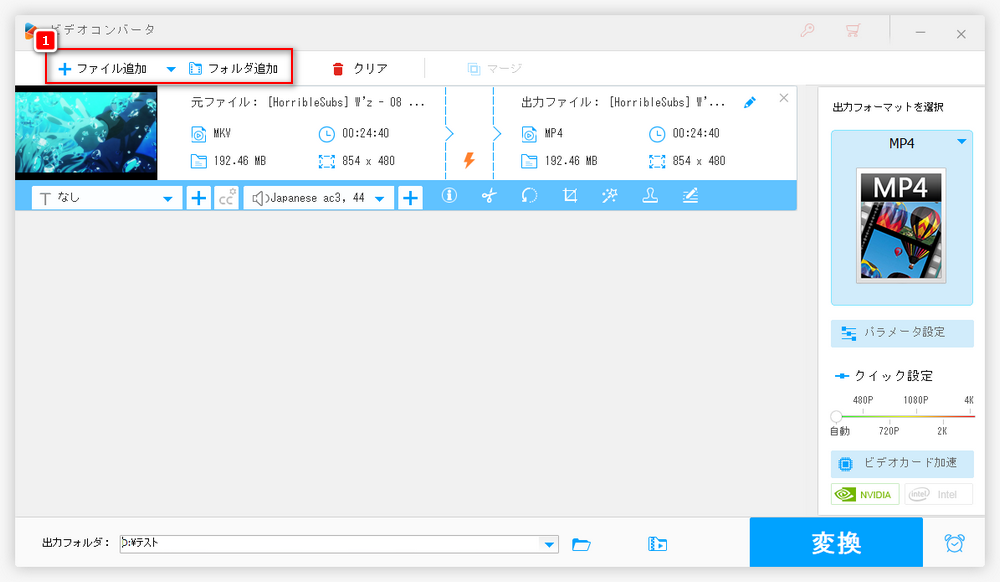
ソフトの右側にある「出力フォーマットを選択」という文字の下のアイコンをクリックすれば、出力フォーマットリストが表示されます。「動画」タブでWindows10/11がサポートする形式(MP4、WMV、AVIなど)を選択します。
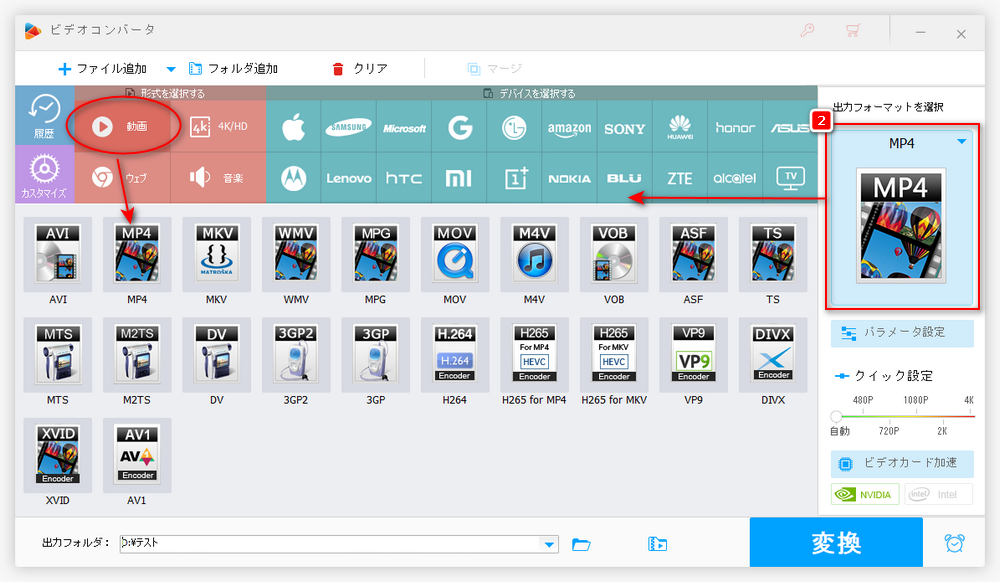
ソフトの底にある逆三角形ボタンをクリックして変換ファイルの保存先を設定します。「変換」をクリックすればMKVファイルを変換できます。
ヒント:WonderFox HD Video Converter Factory ProもMKVプレーヤーとして使えます。変換インターフェイスでファイル情報のところにある再生ボタンをクリックすればMKVファイルを再生できます。
合わせて読みたい:MKVをMP4に変換、MKVをMOVに変換、MKVをAVIに変換
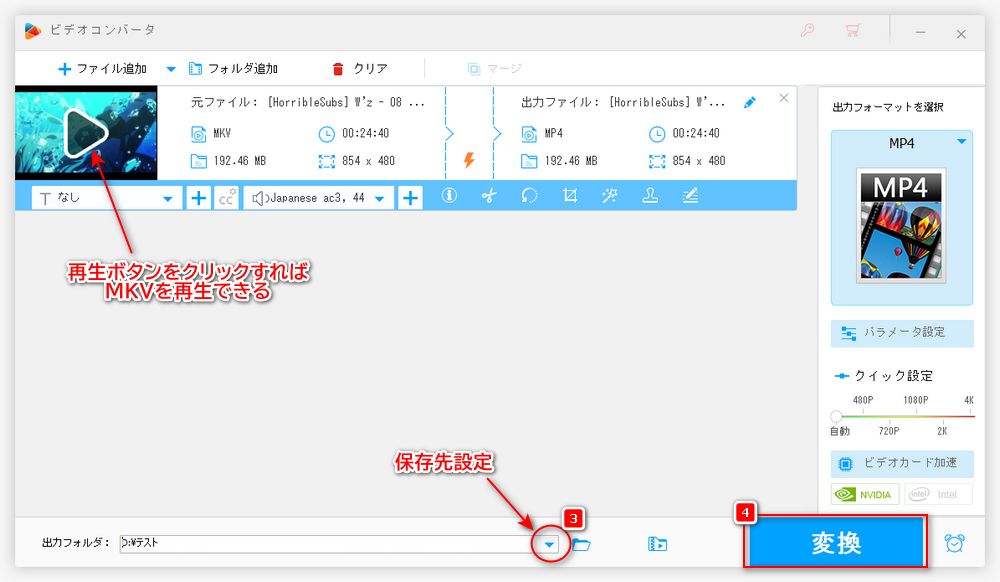
コーデックがサポートされないためWindows10/11でMKVが再生できない場合、MKVコーデックをインストールすることで解決できます。「K-lite Codec Pack」は簡単で人気が高い無料のコーデックバックであり、インストールすれば、ほぼすべてのオーディオ&ビデオファイルの再生ができるようになります。
ステップ1、公式サイト(http://codecguide.com/download_kl.htm)を開き、「Download Basic」>「Server 1」または他のオプションを選択してK-lite Codec Packをダウンロードします。
ステップ2、インストールする際、「Preferred video player」で必要のWindows10/11プレーヤーを選択します。
ステップ3、インストールを完成すれば、先選択したWindows10/11プレーヤーでMKVを再生できます。
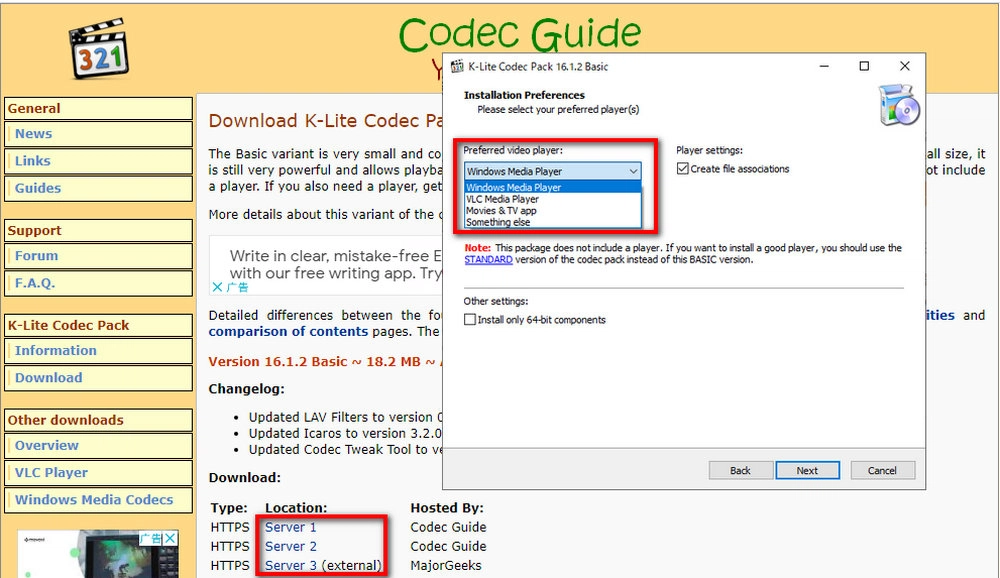
合わせて読みたい:動画・音声コーデックパックおすすめ7選「無料」
Windows10/11パソコンに標準搭載の「Windows Media Player」または「映画&テレビ」でMKVを再生できない場合、他のプレーヤーを使ってMKVファイルを再生するのは一番簡単な方法です。VLC Media Player、MPC-HC、KMPlayerなど様々なプレーヤーがMKVの再生に対応します。
合わせて読みたい:「2024」MKVプレーヤー・再生フリーソフトおすすめ5選
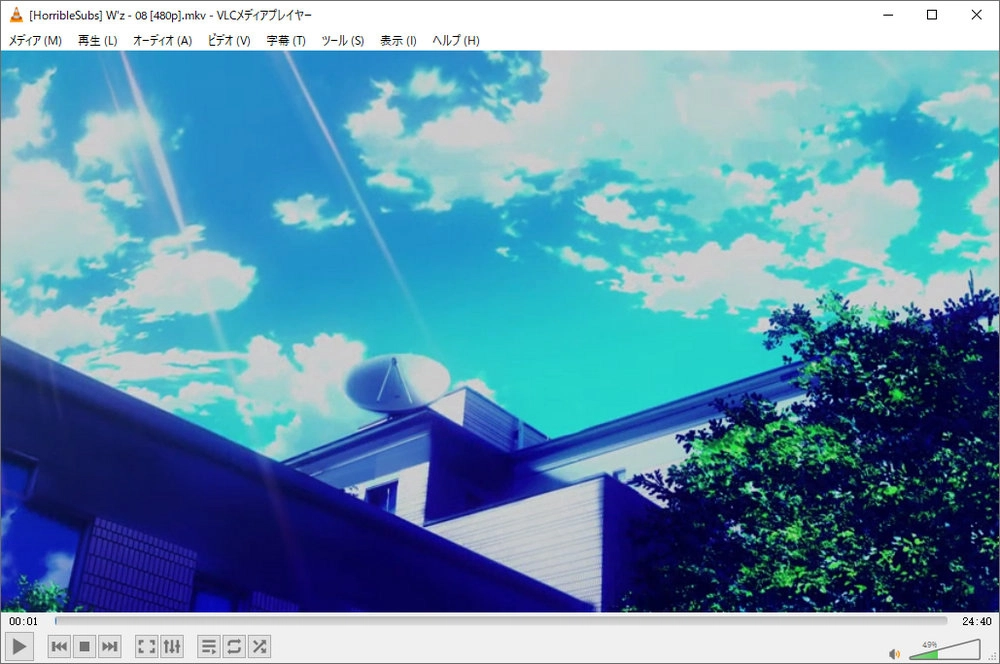
以上は、Windows 10/11でMKVファイルが再生できない場合の対応策です。本文で紹介した変換ソフト「WonderFox HD Video Converter Factory Pro」を利用してMKVの形式を変換すれば、Windows10/11だけではなく、他の様々なデバイスでMKVが再生できない問題も解決できます。今すぐ無料ダウンロードして体験してみましょう。

WonderFox HD Video Converter Factory Pro
HD Video Converter Factory Proは豊富な機能を持つ動画変換ソフトであり、動画&音楽ファイルをMP4、AVI、MKVなど様々な形式に高速・一括変換できます。それ以外、動画&音楽ファイルを圧縮したり、YouTube、Facebookなどのサイトから動画・音楽をダウンロードしたりすることもできます。
WonderFox Softプライバシーポリシー | Copyright © 2009-2025 WonderFox Soft, Inc. All Rights Reserved.